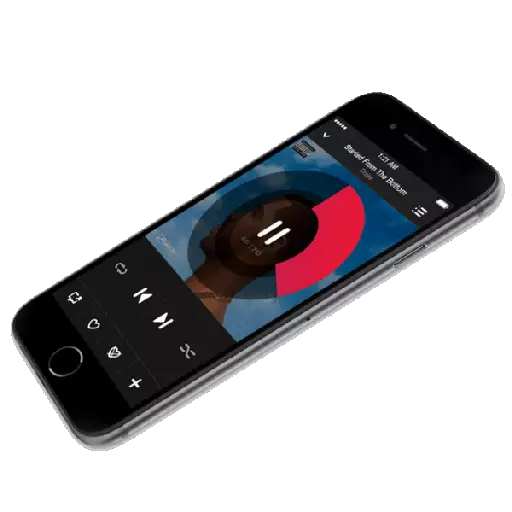
Rau qhov yooj yim tshaj ntawm cov neeg siv iPhone yog ib qho kev hloov pauv puv nkaus, tso cai rau koj ua si koj nyiam. Yog li, yog tias tsim nyog, lub suab paj nruag tuaj yeem hloov los ntawm ib lub iPhone rau lwm txoj hauv kev.
Nqa cov suab paj nruas sau los ntawm iphone rau iPhone
Nws yog li tau tshwm sim tias tus neeg siv tsis muaj rau tus neeg siv tsis yog ntau yam sib txawv ntawm kev hloov ntawm cov nkauj los ntawm ib lub Apple smartphone rau lwm tus.Txoj kev 1: thaub qab
Rau cov qauv no yuav tsum raug xa yog tias koj npaj yuav tsiv ntawm ib lub Apple smartphone mus rau lwm tus. Hauv qhov no, txhawm rau rov ua kom tiav txhua cov ntaub ntawv rau tus xov tooj, nws yog txaus los nruab ib tus thaub qab. Ntawm no peb yuav tau hu rau kev pab ntawm iTunes Program.
Thov nco ntsoov tias cov qauv no tsuas siv tau yog tias txhua lub suab paj nruag hloov pauv ntawm ib lub xov tooj mus rau lwm lub tsev qiv ntawv iTunes.
Nyeem ntxiv: Yuav ua li cas ntxiv cov suab paj nruag los ntawm lub khoos phis tawm hauv iTunes
- Ua ntej tag nrho cov ntaub ntawv, suav nrog cov nkauj, yuav raug xa mus rau lwm lub xov tooj, tus thaub qab qub tshaj plaws yuav tsum muaj nyob rau ntawm lub cuab yeej qub. Hais txog yuav ua li cas nws tsim, yav tas los piav qhia nyob rau hauv kev nthuav dav hauv tshooj sib txawv ntawm peb lub vev xaib.
Nyeem ntxiv: Yuav ua li cas los tsim cov backup iPhone
- Ua raws li koj tuaj yeem mus ua haujlwm nrog lwm lub xov tooj. Ua li no, txuas nws nrog lub khoos phis tawm. Sai li sai tau AyTYUNS txhais nws, nyem rau ntawm lub gadget Menu khawm.
- Ntawm sab laug koj yuav tsum qhib qhib lub ntsiab. Ntawm txoj cai koj yuav pom tus "rov qab los ntawm daim ntawv sau" khawm, uas koj xav tau xaiv.
- Nyob rau hauv qhov kev tshwm sim uas lub "Nrhiav iPhone" yog qhib, lub gadget restore yuav tsis tau pib. Yog li, koj yuav tsum deactivate nws. Txhawm rau ua qhov no, qhib cov chaw ntawm lub xov tooj smartphone thiab xaiv koj tus account ntawm koj lub vijtsam. Nyob rau hauv lub qhov rais uas qhib, xaiv lub "iCloud" ntu.
- Koj yuav tsum tau mus rau "Nrhiav iPhone" ntu, thiab tom qab ntawd lov tes taw txoj haujlwm ntawm cov yam ntxwv no. Txhawm rau paub meej tias cov chaw tshiab, koj yuav tsum sau tus password los ntawm Eple Aydi.
- Mus rau aytuns dua. Lub qhov rais yuav pop li lub qhov rai uas koj, yog tias tsim nyog, koj yuav tsum tau xaiv thaub qab qab, thiab tom qab ntawd nyem rau ntawm Restore khawm.
- Nyob rau hauv qhov kev tshwm sim uas koj yav dhau los suav cov thaub qab encryption, sau tus password koj qhia meej.
- Lub kaw lus yuav tso cov rov qab ntawm cov cuab yeej, thiab tom qab ntawd lub installation ntawm thaub qab koj xaiv. Tsis txhob txiav koj lub xov tooj ntawm lub computer kom txog thaum ua tiav cov txheej txheem tiav.
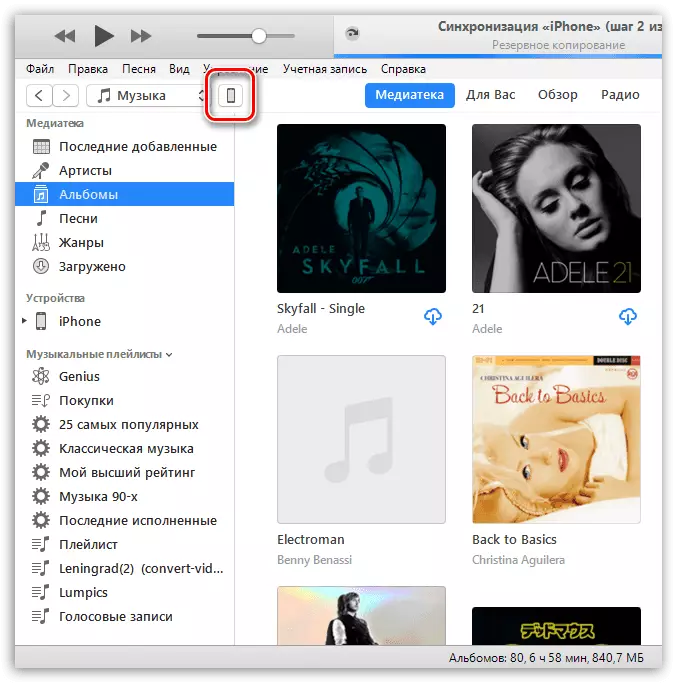
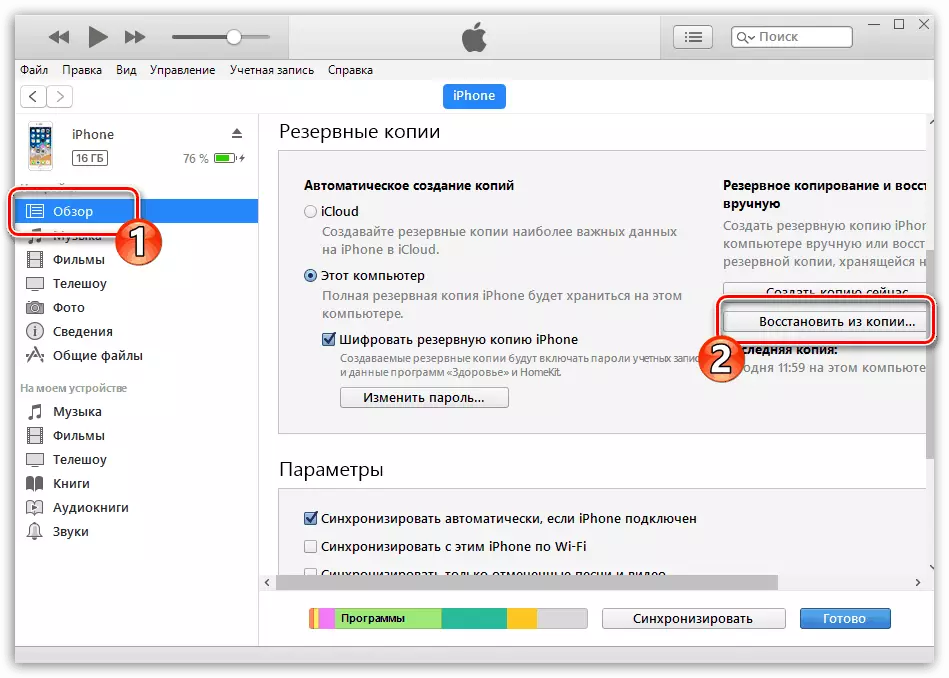
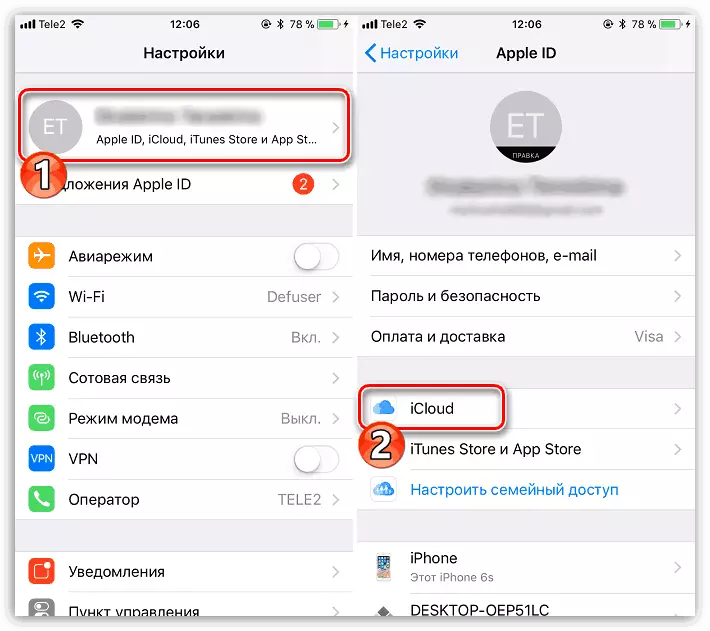
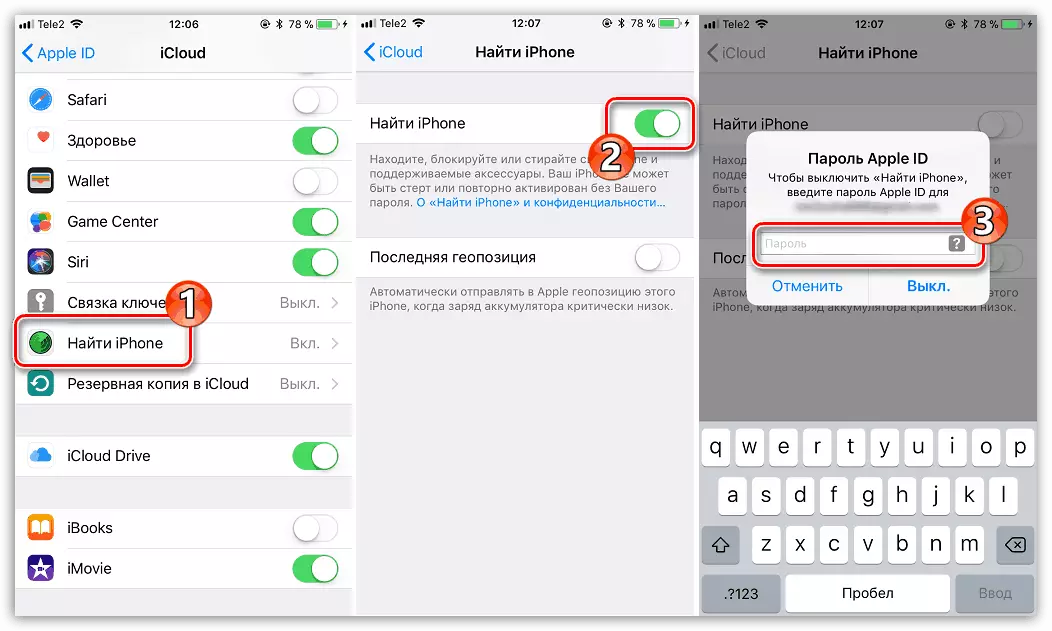

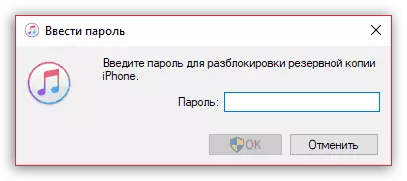
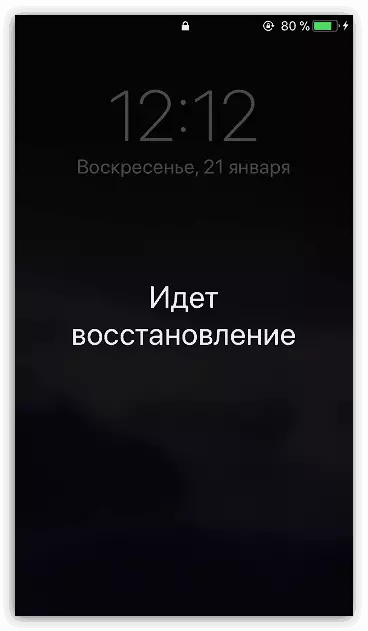
Txoj kev 2: Itools
Ib zaug ntxiv, hom no ntawm kev hloov suab paj nruag los ntawm ib lub iPhone rau lwm qhov ntxiv kev siv lub computer. Tab sis lub sijhawm no txoj haujlwm itools yuav raug siv los ua cov ntsuas ntsuas ntsuas.
- Txuas lub iPhone los ntawm uas cov suab paj nruag sau yuav tau pauv mus rau lub khoos phis tawm, tom qab ntawd qhib qhov kev zam. Ntawm sab laug, mus rau "Music".
- Cov npe ntawm cov nkauj ntxiv rau lub iPhone yuav nthuav tawm ntawm lub vijtsam. Tshaj tawm cov muaj pes tsawg leeg uas yuav raug xa tawm mus rau lub khoos phis tawm los ntawm kev teeb tsa rau sab laug ntawm lawv cov tshev. Yog tias koj npaj yuav hla txhua zaj nkauj, tam sim ntawd tso rau hauv lub npo uas nyob rau sab saum toj ntawm lub qhov rais. Txhawm rau pib hloov pauv, nyem rau ntawm "Export" khawm.
- Hauv qhov tom ntej no koj yuav pom lub Windows Explorer Windows nyob rau hauv uas koj yuav tsum qhia cov nplaub tshev kawg uas cov suab paj nruag yuav tau txais kev cawmdim.
- Tam sim no lub xov tooj thib ob los ua haujlwm, uas, qhov tseeb, cov lem yuav pauv. Txuas mus rau lub khoos phis tawm thiab pib iTools. Mus rau "Music" tab, nyem rau ntawm "Ntshuam" khawm.
- Lub qhov rais Explorer Windows yuav tuaj yeem pop ntawm lub vijtsam, uas koj yuav tsum qhia cov txheej txheem yav dhau los, tom qab nws tseem nyob twj ywm rau cov gadget los ntawm txhaj rau "OK" khawm.
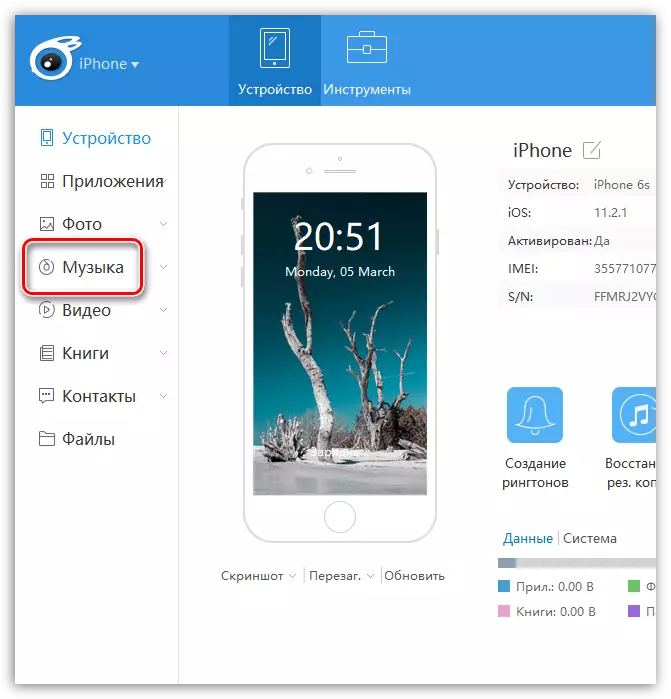

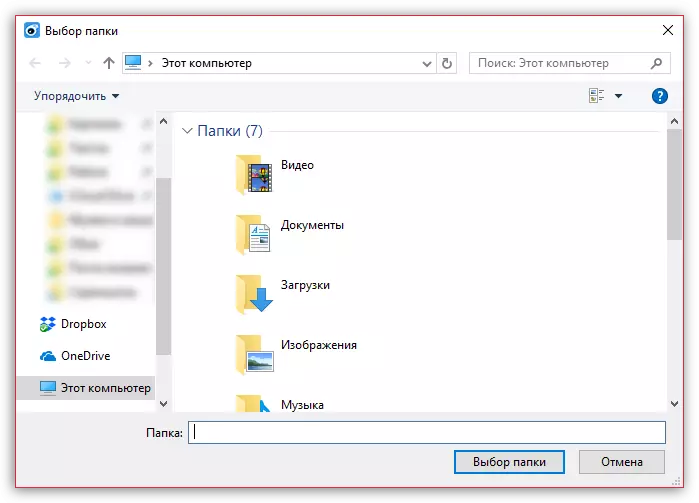
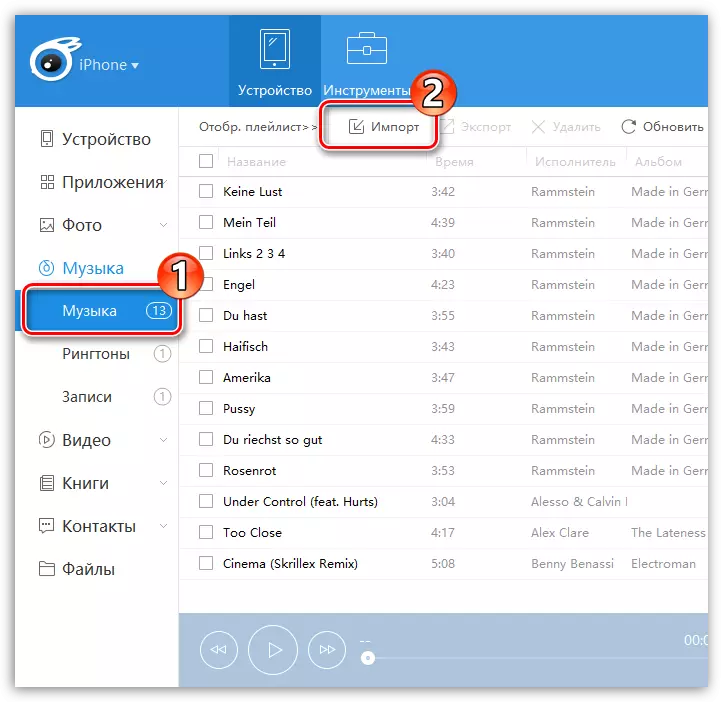
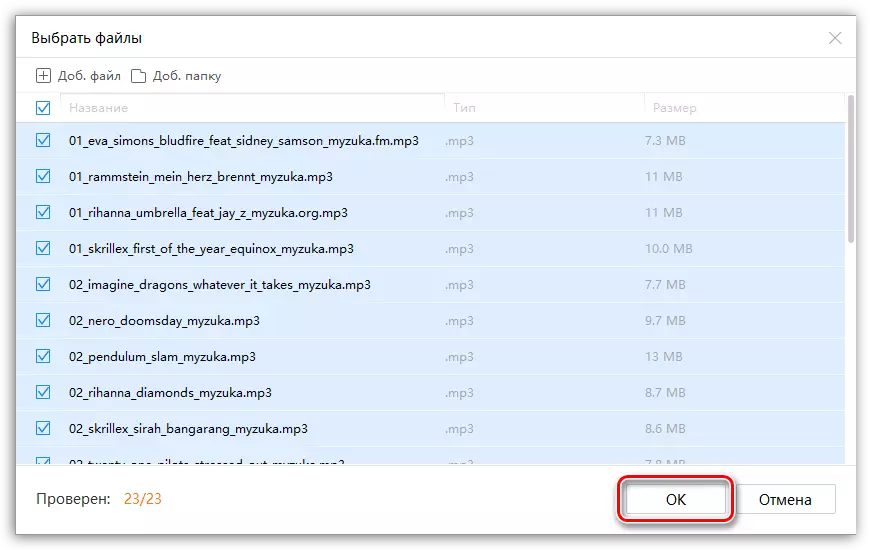
Qauv 3: Luam Txuas
Cov qauv no tso cai rau koj kom tsis txhob hloov pauv ntawm ib lub iPhone rau lwm tus, thiab qhia cov ntawv uas txaus siab rau cov khoom siv (album). Yog tias tus neeg siv tau txuas nrog lub Apple cov kev pabcuam nkauj, cov nkauj yuav muaj rau rub tawm thiab mloog. Yog tias tsis yog, nws yuav tau npaj siab yuav.
Thov nco ntsoov tias thaum tsis muaj kev sau npe rau cov nkauj, koj tsuas tuaj yeem qhia cov suab paj nruag uas tau yuav hauv iTunes khw. Yog tias txoj kev taug lossis cov album tau thauj khoom hauv xov tooj ntawm lub computer, koj yuav tsis pom cov ntawv qhia zaub mov sab xis.
- Khiav lub suab paj nruag daim ntawv thov. Qhib ib zaj nkauj cais (album) uas koj npaj siab hloov mus rau iPhone tom ntej. Hauv thaj chaw hauv qab ntawm lub qhov rais koj yuav tsum tau xaiv lub cim nrog peb dots. Hauv cov ntawv qhia ntxiv uas qhib lub "Qhia nkauj" khawm.
- Lub qhov rais yuav qhib qhov twg koj yuav tsum xaiv daim ntawv thov los ntawm qhov txuas rau Music yuav kis tau. Yog tias daim ntawv thov ntawm daim ntawv thov tsis suav nrog hauv cov npe, nyem rau ntawm "daim ntawv theej". Tom qab ntawd, qhov txuas yuav tau txais kev cawm dim rau cov ntawv los teev cia.
- Khiav daim ntawv thov los ntawm uas koj npaj los faib cov nkauj, xws li WhatsApp. Qhib kev sib tham nrog cov interlocutor, nyem rau ntawm kab rau kev nkag mus rau cov lus, thiab tom qab ntawd xaiv "paste" khawm xaiv.
- Thaum kawg, nyem rau ntawm cov ntawv hloov xa khawm. Sai li sai tau tus neeg siv qhib cov txiaj ntsig txuas,
Lub vijtsam yuav cia li pib lub khw iTunes ntawm nplooj ntawv.
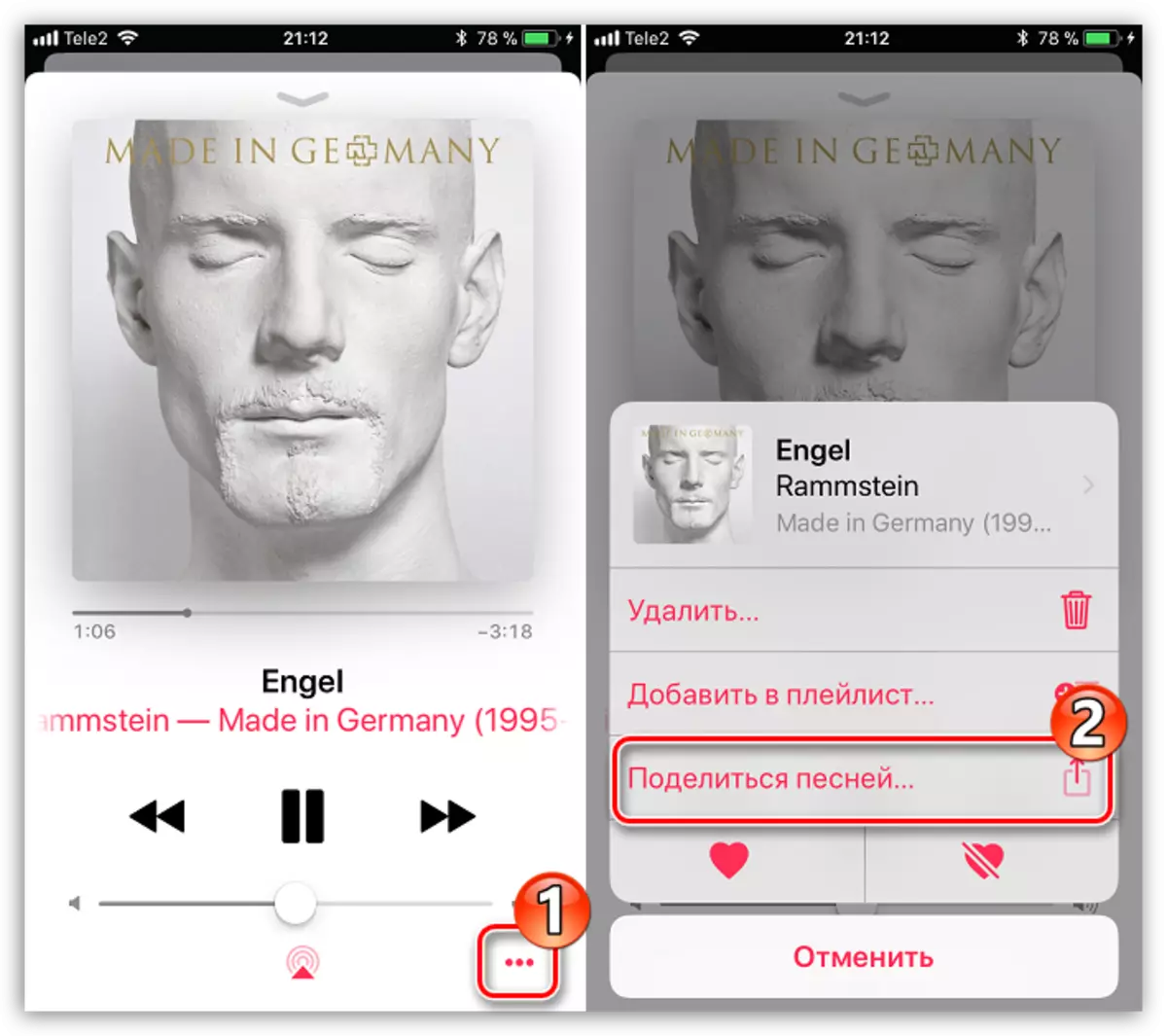
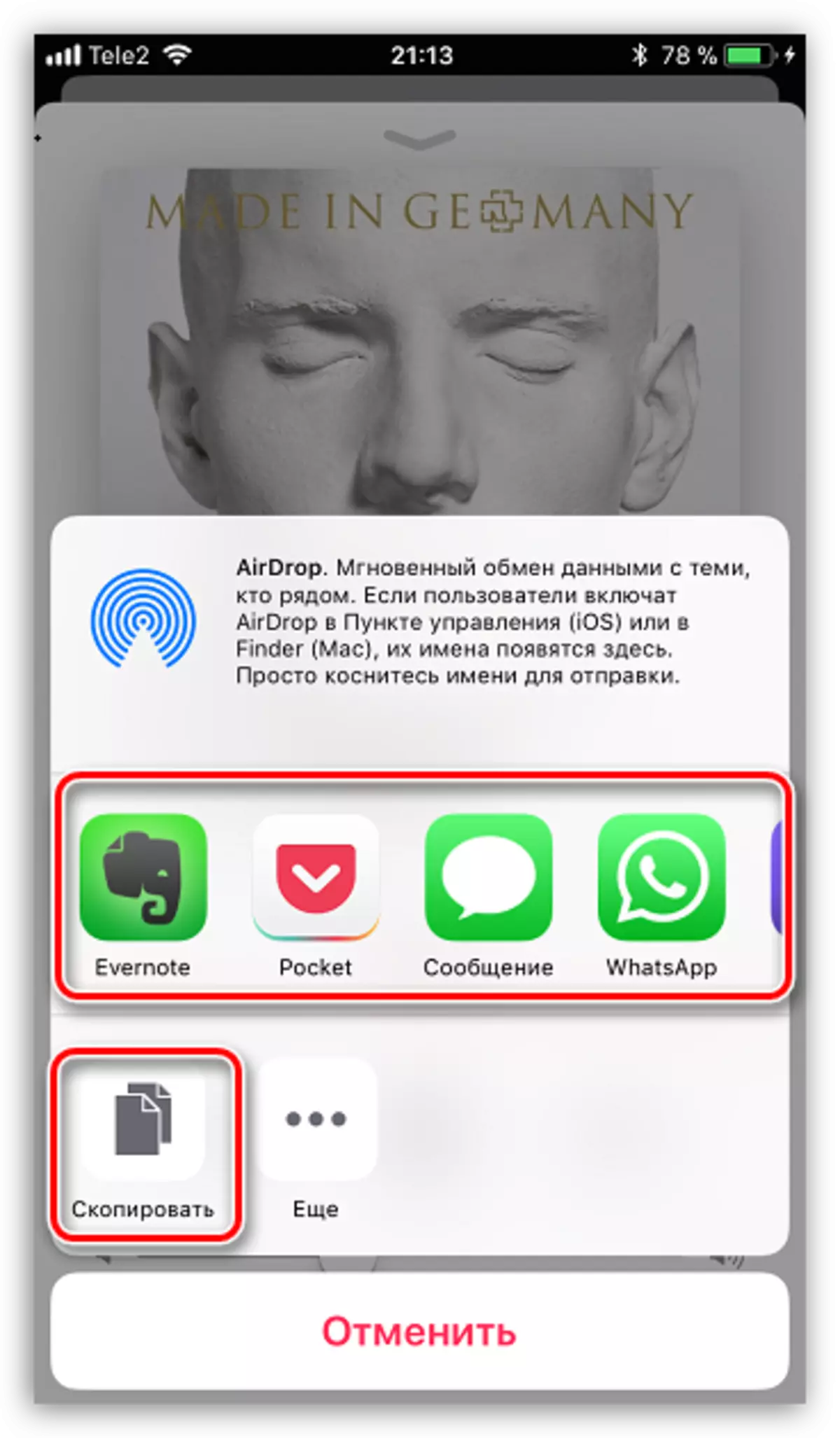
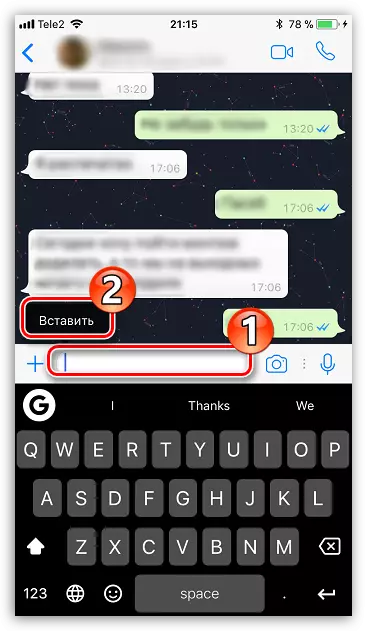
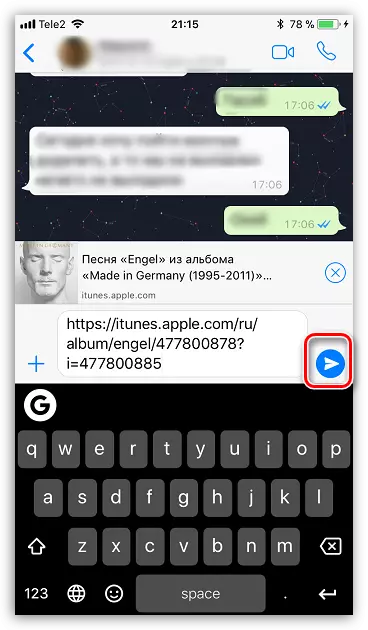
Thaum cov no yog txhua txoj hauv kev los pov cov nkauj los ntawm ib lub iPhone rau lwm tus. Cia siab tias nyob rau lub sijhawm cov npe no yuav raug nthuav dav.
